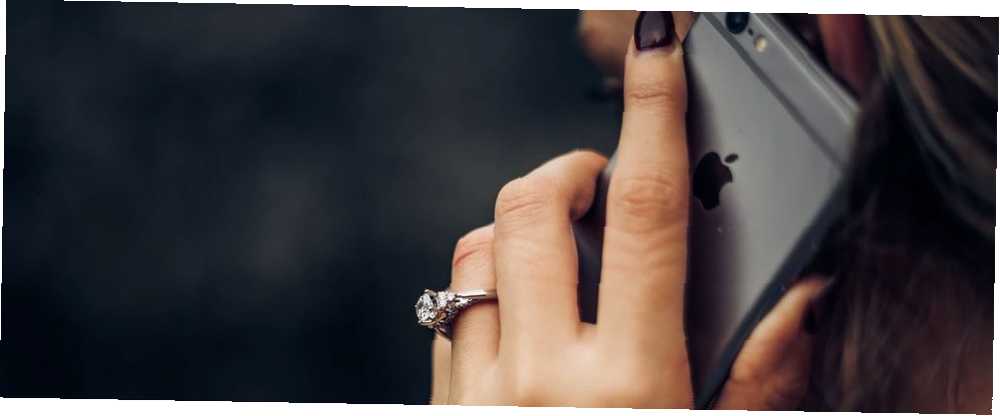
Michael Cain
0
3251
609
To, że jesteś w trakcie rozmowy telefonicznej, nie oznacza, że nie możesz wykonywać wielu zadań jednocześnie i używać urządzenia do innych celów w tym samym czasie.
Jeśli chcesz wiedzieć, co możesz zrobić na telefonie iPhone podczas rozmowy, czytaj dalej. Dowiemy się.
1. Rozpocznij drugie połączenie
? Podczas rozmowy z moją mamą na telefonie iPhone SE udało mi się, przy pomocy mojego ucha, aby ją zawiesić, wybrać wsparcie Apple i wybrać numer. Problem w tym, że był to numer w USA i kosztował mnie 1,25 £ za 6 sekund. Potem udało się zadzwonić do weterynarza! ?
Musisz mieć oko na czujnik zbliżeniowy.
- Glen Wilson (@glenwilson) 28 sierpnia 2018
To już nie lata 90. Obecnie możesz rozpocząć jednoczesne drugie połączenie i przeskakiwać między nimi jednym naciśnięciem przycisku.
Żartując na bok, ma to praktyczne zalety. Na przykład możesz zatrzymać swoje miejsce w kolejce wstrzymania lub zadzwonić do kolegi, aby sprawdzić konkretne szczegóły podczas rozmowy biznesowej.
Aby rozpocząć drugie połączenie podczas rozmowy przez telefon, dotknij Dodaj połączenie z menu w trakcie rozmowy. Możesz wybrać jeden ze swoich kontaktów lub dotknąć Klawiatura tab, aby ręcznie wprowadzić numer.
2. Przełącz na FaceTime
Aby przełączyć na FaceTime, dotknij FaceTime ikona w menu podczas połączenia.
Jeśli osoba, z którą rozmawiasz, jest innym użytkownikiem systemu iOS, możesz przekształcić swoje połączenie telefoniczne w połączenie FaceTime. FaceTime pozwala zobaczyć się na ekranie i wprowadza dodatkowe funkcje, takie jak Memoji Jak tworzyć i używać Memoji na iPhonie Jak tworzyć i używać Memoji na iPhonie Memoji na iOS 12 umożliwia tworzenie animowanych wersji emoji. Oto, jak je utworzyć i używać na telefonie iPhone. , Zdjęcia na żywo i alerty połączeń przychodzących.
3. Wykonuj połączenia konferencyjne
Zaskakująco niewiele osób jest świadomych tej sztuczki. Twój iPhone oferuje łatwy sposób na tworzenie połączeń konferencyjnych dla maksymalnie pięciu osób. Aby rozpocząć, wykonaj te same kroki, które opisano powyżej, aby rozpocząć drugie połączenie (naciśnij Dodaj połączenie przycisk).
Gdy strona odbierająca zaakceptuje połączenie i nawiąże połączenie, menu ekranowe w telefonie iPhone zmieni się i wyświetli kilka nowych opcji.
Stuknij w Scal połączenie przycisk, a dwie rozmowy telefoniczne połączą się na jednej linii. Aby dodać więcej uczestników, powtórz Dodaj połączenie> Scal połączenie proces.
Jeśli jeden członek połączenia konferencyjnego rozłączy się (w tym ty), pozostali rozmówcy pozostaną w kontakcie.
4. Ustaw telefon na głośniku
Jest to oczywiste, ale dla zachowania kompletności wspomnimy o tym.
Aby umieścić iPhone'a w zestawie głośnomówiącym, dotknij Głośnik przycisk w menu podczas połączenia. Dźwięk połączenia będzie odtwarzany przez głośniki urządzenia zamiast słuchawki.
5. Przeglądaj swoje kontakty
Wszyscy tam byliśmy. Rozmawiasz z kimś przez telefon, gdy ten pyta, czy masz numer znajomego, kontaktu biznesowego lub kolegi.
Przeszukiwanie listy kontaktów podczas iOS jest łatwe. Nie musisz nawet najpierw wracać do ekranu głównego. Zamiast tego jest dedykowany Łączność przycisk w menu podczas połączenia.
Za pomocą tej metody (zamiast uzyskiwania dostępu do listy kontaktów za pośrednictwem Dodaj połączenie przycisk) oznacza, że przypadkowo nie wykonasz drugiego połączenia podczas wyszukiwania informacji.
6. Odpowiedz za pomocą Instant SMS
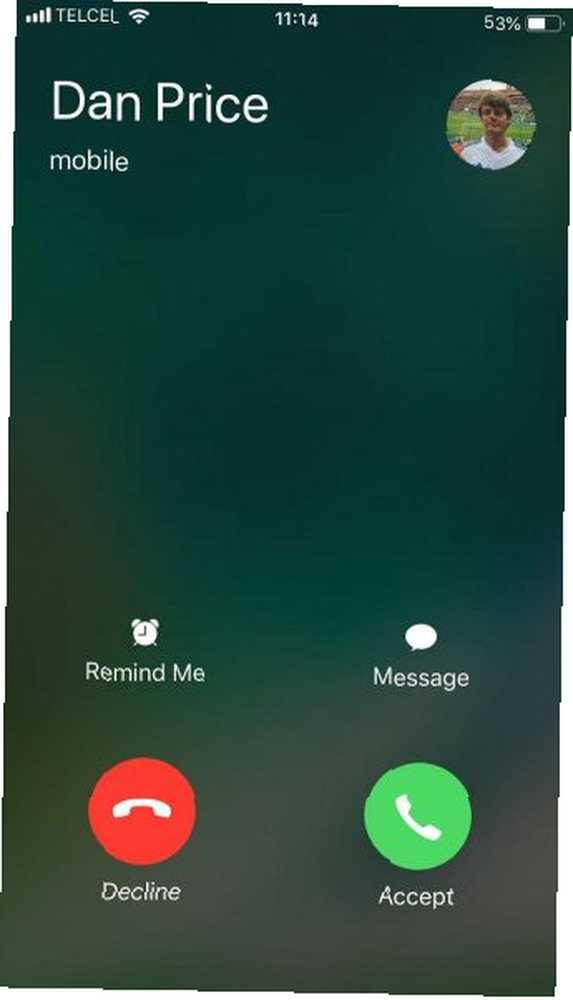
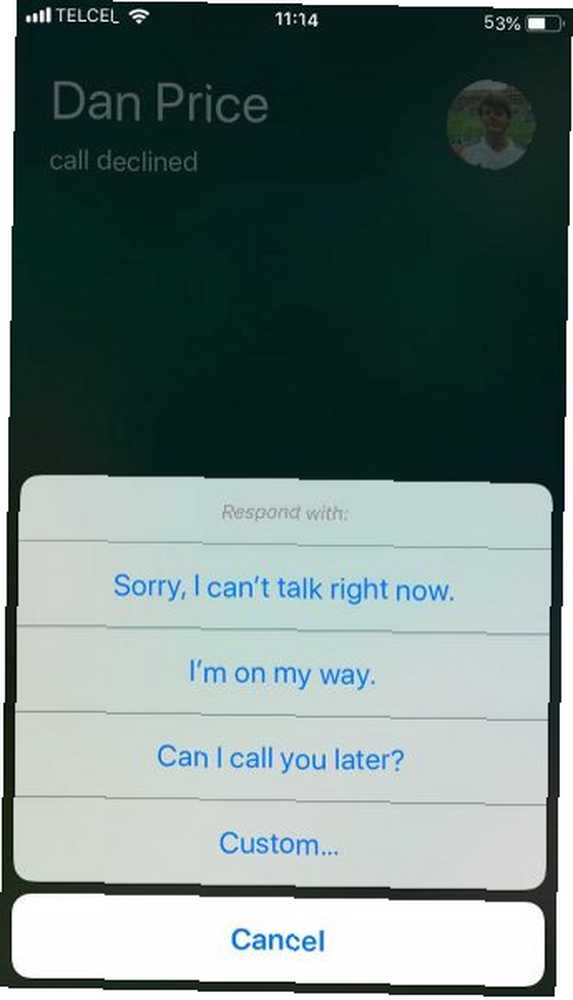
Telefony mają zwyczaj dzwonić w najbardziej nieodpowiednich momentach. Niezależnie od tego, czy zamierzasz rozpocząć jazdę, czy wstać, aby dać dużą prezentację, są chwile, kiedy musisz porozmawiać z dzwoniącym, ale w danym momencie jesteś niedostępny..
Jednym ze sposobów na potwierdzenie rozmówcy bez utknięcia w długim czacie lub wątku wiadomości błyskawicznych jest wysłanie automatycznej wiadomości SMS do osoby.
Aby wysłać wiadomość, dotknij Wiadomość przycisk, gdy telefon dzwoni. Istnieją trzy wstępnie napisane opcje: Przepraszam, nie mogę teraz rozmawiać, jestem w drodze, i Mogę do ciebie zadzwonić później?. Możesz również wprowadzić niestandardową wiadomość, dotykając odpowiedniej opcji.
Możesz zastąpić trzy domyślne opcje, przechodząc do Ustawienia> Telefon> Odpowiedz z tekstem i wpisując żądane frazy.
7. Wycisz połączenie
Jest to kolejny oczywisty, ale umiejętność wyciszenia połączenia ma kluczowe znaczenie. Możesz go użyć, jeśli chcesz rozmawiać prywatnie z kimś osobiście podczas rozmowy lub jeśli prowadzisz rozmowę konferencyjną, a hałas w tle jest zbyt rozpraszający.
Aby wyciszyć połączenie w systemie iOS, dotknij Niemy przycisk z menu ekranowego podczas rozmowy.
8. Ustaw przypomnienie o połączeniu
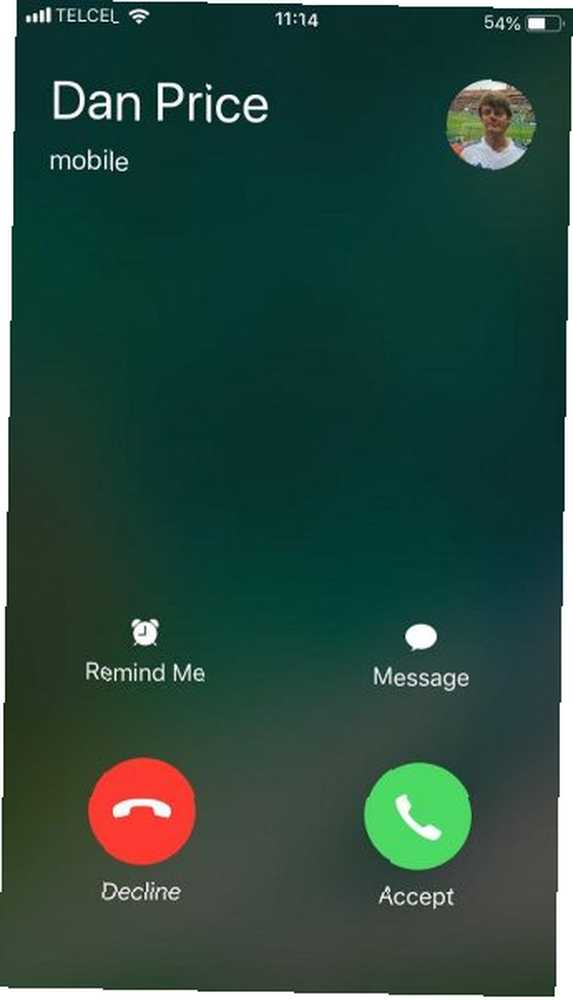
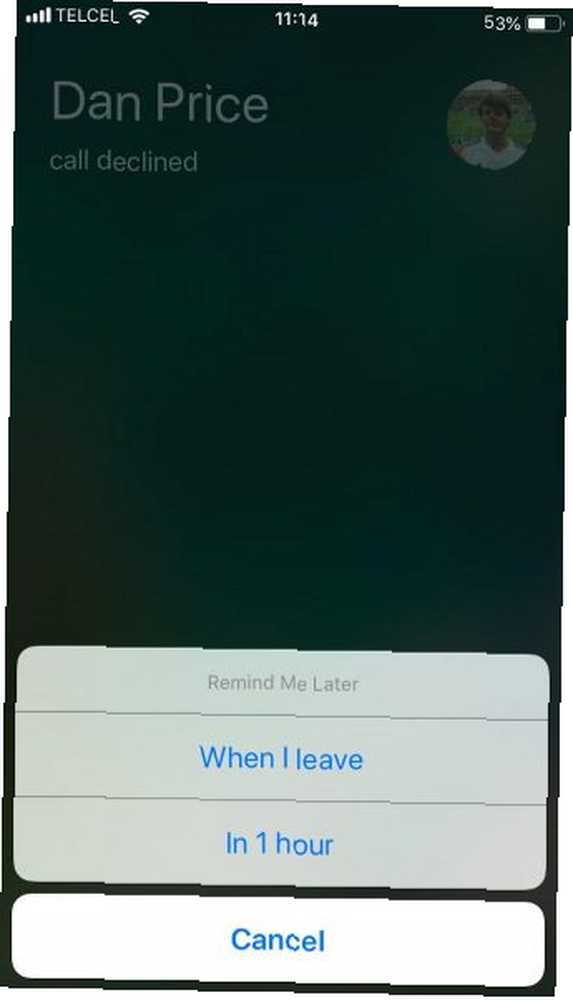
Podczas gdy telefon dzwoni, dostępna jest druga opcja - możesz ustawić przypomnienie dla siebie. Jest to kolejna funkcja przydatna w sytuacjach, gdy nie możesz odebrać i nie chcesz zapomnieć o oddzwonieniu później.
Dostępne są dwa przypomnienia. Pierwszy automatycznie przypomni Ci o nieodebranym połączeniu za godzinę. Drugi wywoła przypomnienie, gdy wykryje, że opuściłeś swoją bieżącą lokalizację.
Drugi jest bardziej przydatny, jeśli utkniesz w konferencjach i salach konferencyjnych. Jeśli prowadzisz samochód, gotujesz, bierzesz prysznic lub wykonujesz inne krótkoterminowe zadanie, skorzystaj z przypomnienia opartego na czasie.
Aby przypomnienie o lokalizacji działało, musisz upewnić się, że aplikacja Przypomnienia ma dostęp do Twojej lokalizacji. Aby włączyć tę funkcję, przejdź do Ustawienia> Prywatność> Usługi lokalizacji i nastaw Przypomnienia do Podczas korzystania z aplikacji.
9. Zagraj w grę
Zakończmy dwie zabawne sztuczki, o których możesz nie myśleć. W końcu wszystko w telefonie jest dostępne, jeśli wrócisz do ekranu głównego.
Jeśli masz iPhone'a 8 lub starszego, dotknij Dom przycisk, aby powrócić do ekranu głównego iOS. W przypadku użytkowników iPhone'a X lub nowszego przesuń palcem w górę od dołu ekranu.
Teraz możesz się dobrze bawić, czekając, aż kolejka wstrzymania się zmniejszy lub druga osoba przestanie mówić. Po prostu otwórz swoją ulubioną grę w zwykły sposób, a zadziała.
10. Posłuchaj wideo lub podcastu
Czy wiesz, że Twój iPhone może jednocześnie odtwarzać dźwięk z połączenia i aplikacji takich jak YouTube? Połączenie nie zostanie wyciszone podczas odtwarzania innego dźwięku.
Oznacza to, że możesz oglądać wideo, słuchać muzyki lub odtwarzać podcast, jednocześnie zwracając uwagę na rozmowę. Wróć do ekranu głównego, postępując zgodnie z instrukcjami wyszczególnionymi powyżej, a następnie otwórz wybraną aplikację.
Więcej przydatnych wskazówek dla iPhone'a
Opcje połączeń w telefonie iPhone są różnorodne. Pozwalają Ci wykonywać dowolną liczbę zadań, aby Twój dzień szedł w dobrym kierunku.
Jeśli chcesz dowiedzieć się więcej o fajnych wskazówkach dla iPhone'a, zapoznaj się z listami podstawowych sztuczek dla Safari i przydatnych porad dotyczących korzystania z klawiatury iPhone'a. 11 Essential Tips and Tricks dla iPhone i iPad 11 Essential Tips i Tricks dla iPhone i iPad Typ na twoim iPhonie dużo? Najwyższy czas ulepszyć grę na klawiaturze. .











